contente
Publique a imagem no Docker Hub:
Registre-se para uma conta do Docker Hub:
Faça login e logout do Docker Hub no contêiner:
Problemas que você pode encontrar ao fazer upload de imagens:
Publique a imagem no Alibaba Cloud:
Registre-se e faça login no Alibaba Cloud:
Após o login, clique no console:
Pesquise serviços de imagem de contêiner:
Crie um armazém espelho, namespace:
Defina o nome do repositório, repositório público ou privado:
Selecione um repositório local:
Clique no repositório espelho para ver as etapas de upload:
Faça login na conta do Alibaba Cloud na linha de comando do host:
Envie a imagem para o Alibaba Cloud:
Resumo dos comandos comuns do docker:
Publique a imagem no Docker Hub:
As imagens do Docker podem ser liberadas para outras pessoas acessarem ou usarem. Podemos publicar nossas próprias imagens no Docker Hub ou no Alibaba Cloud
Docker Hub
Etapas para fazer upload de uma imagem:
1. Registre uma conta.
2. Certifique-se de que esta conta possa fazer login.
3. Envie sua própria imagem em nosso servidor.
4. Após o login, você pode enviar a imagem
Antes de tudo, precisamos registrar uma conta no docker hub, porque o upload de imagens requer uma conta de login para fazer o upload
Registre-se para uma conta do Docker Hub:
Endereço do Docker Hub: Docker Hub ![]() https://hub.docker.com/
https://hub.docker.com/
Temos que fazer login antes de podermos fazer o push do docker para fazer upload da imagem. Não podemos fazer upload da imagem sem fazer login.
[root@localhostaaa]#docker login --help
Usage: docker login [OPTIONS] [SERVER]
Log in to a Docker registry.
If no server is specified, the default is defined by the daemon.
Options:
-p, --password string Password
--password-stdin Take the password from stdin
-u, --username string Username
用法:docker登录[选项][服务器]
登录Docker注册表。
如果未指定服务器,则默认值由守护进程定义。
选项:
-p、 --密码字符串密码
--密码stdin从stdin获取密码
-u、 --用户名字符串用户名Faça login e logout do Docker Hub no contêiner:
登录docker hub:
命令:
docker login -u 用户名 -p 密码 #不建议在命令里加-p,这样会显示出密码,不写-p回车后就会出现输入密码的提示,然后再输入密码,更安全。如下:
[root@localhost aaa]# docker login -u huazhiwei
Password:
出现这个,就代表登录成功:
Login Succeeded
#退出登录docker hub
登出、退出: docker logout
命令:
docker logoutCarregar imagem do Docker
Após o login, você pode enviar a imagem, apenas um passo: docker push
上传镜像的命令:docker hub
注意事项:
上传的镜像需要有作者名,镜像名,和镜像标签,和docker hub镜像仓库重名的镜像是会上传失败的。
可以通过:docker tag 来修改镜像名和标签:
#使用方法:
docker tag 镜像id 修改的镜像名:标签
例:
#上传本地的镜像:
[root@localhost ~]# docker images
REPOSITORY TAG IMAGE ID CREATED SIZE
centos2022/vim 2.0 a498b068b5da 16 minutes ago 231MB
huazhiwei/centosvim 2022 a498b068b5da 16 minutes ago 231MB
#push 镜像
[root@localhost ~]# docker push huazhiwei/centosvim:vim
The push refers to repository [docker.io/huazhiwei/centosvim]
74ddd0ec08fa: Pushing 226.9MB/231.3MB
docker push 作者名/镜像名:标签
Docker Hub需要规范上传镜像:
docker push 上传镜像 要带镜像作者名字,什么镜像,镜像的标签
1、写作者名字是为了知道是谁做的镜像,可以写笔名,比如孙悟空的另一个名字是齐天大圣。
2、写什么镜像是让别人知道这个是什么镜像,比如centos镜像,mysql镜像,nginx镜像。
3、写标签是为了让大家知道你这个镜像有什么作用,与官网的镜像有什么区别,比如centos:vim,大家就知道你这个centos镜像比官方多了vim的功能。
Problemas que você pode encontrar ao fazer upload de imagens:
#问题一:
[root@localhost /]# docker push paidaxing/centos:2.1
The push refers to repository [docker.io/paidaxing/hzw/centos]
An image does not exist locally with the tag: paidaxing/hzw/centos
#问题二:
[root@localhost ~]# docker push mycentos:vim
The push refers to repository [docker.io/library/mycentos]
74ddd0ec08fa: Preparing
denied: requested access to the resource is denied
#这样的问题就是我们的镜像名字不正确,或者没有标签,我们给镜改个名字像加个标签:
#给镜像增加一个tag
docker tag 镜像id 给镜像改的名字和标签
#将镜像改个名字并加个标签 名字:huazhiwei/centosvim 标签:2022
[root@localhost ~]# docker push huazhiwei/centosvim:2022
#出现这个就代表正在上传了
The push refers to repository [docker.io/huazhiwei/centosvim]
74ddd0ec08fa: Pushing 6.056MB/231.3MB
Pode-se constatar que quando submetemos, também é liberado camada por camada, que é a característica da imagem docker.

Publique a imagem no Alibaba Cloud:
1. Registre-se e faça login na sua conta do Alibaba Cloud
2. Encontre o serviço de imagem de contêiner
3. Crie um namespace (uma conta pode criar apenas 3 namespaces)
4. Crie uma imagem de contêiner
Registre-se e faça login no Alibaba Cloud:
https://www.aliyun.com/ ![]() https://www.aliyun.com/
https://www.aliyun.com/
Após o login, clique no console:

Pesquise serviços de imagem de contêiner:

Crie uma instância do Enterprise Edition ou crie uma instância do Personal Edition conforme necessário:

Crie um armazém espelho, namespace:

Defina o nome do repositório, repositório público ou privado:

Selecione um repositório local:

Após a conclusão da criação, ele pulará para as etapas para fazer o upload da imagem oficial do Alibaba Cloud:
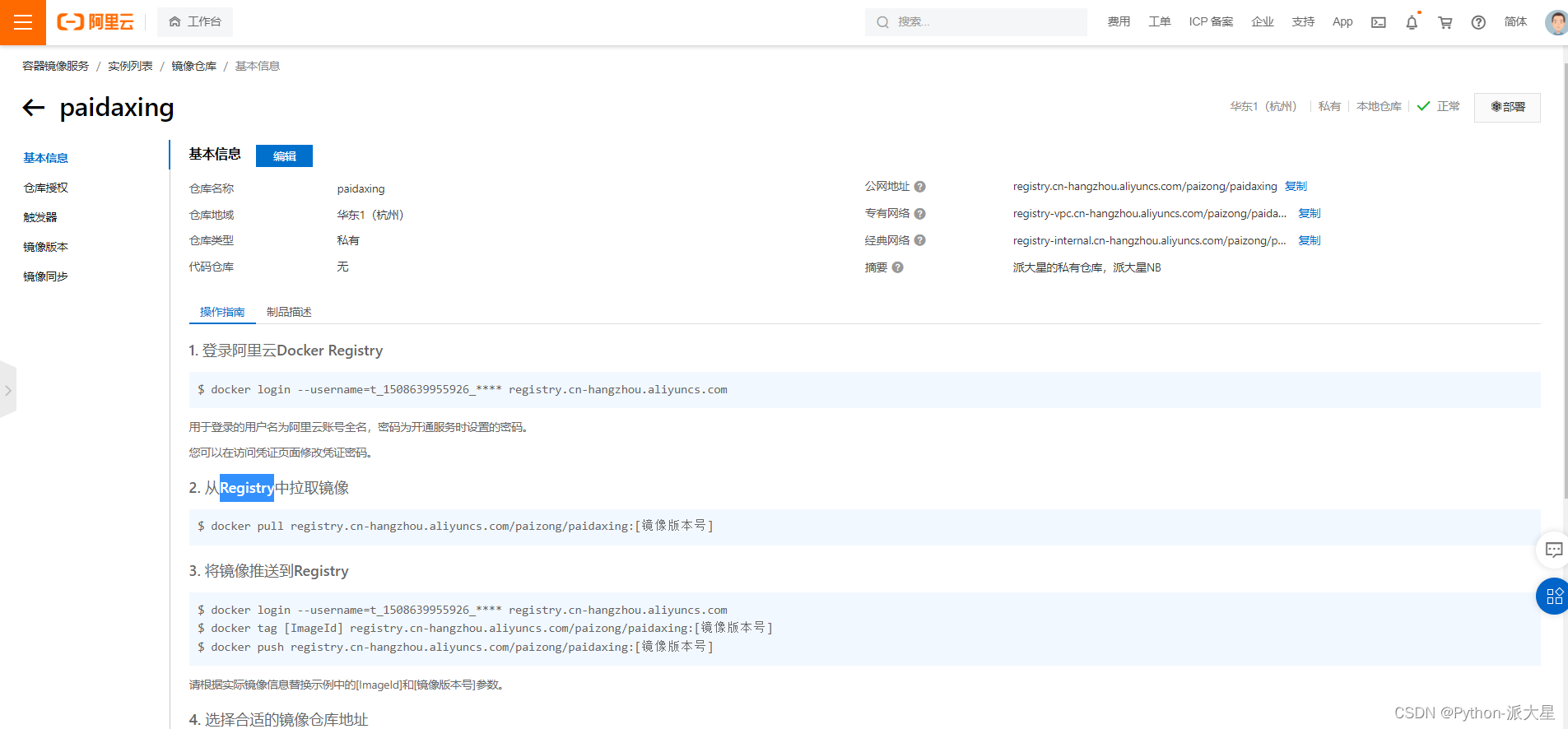
Clique no repositório espelho para visualizar as etapas de upload: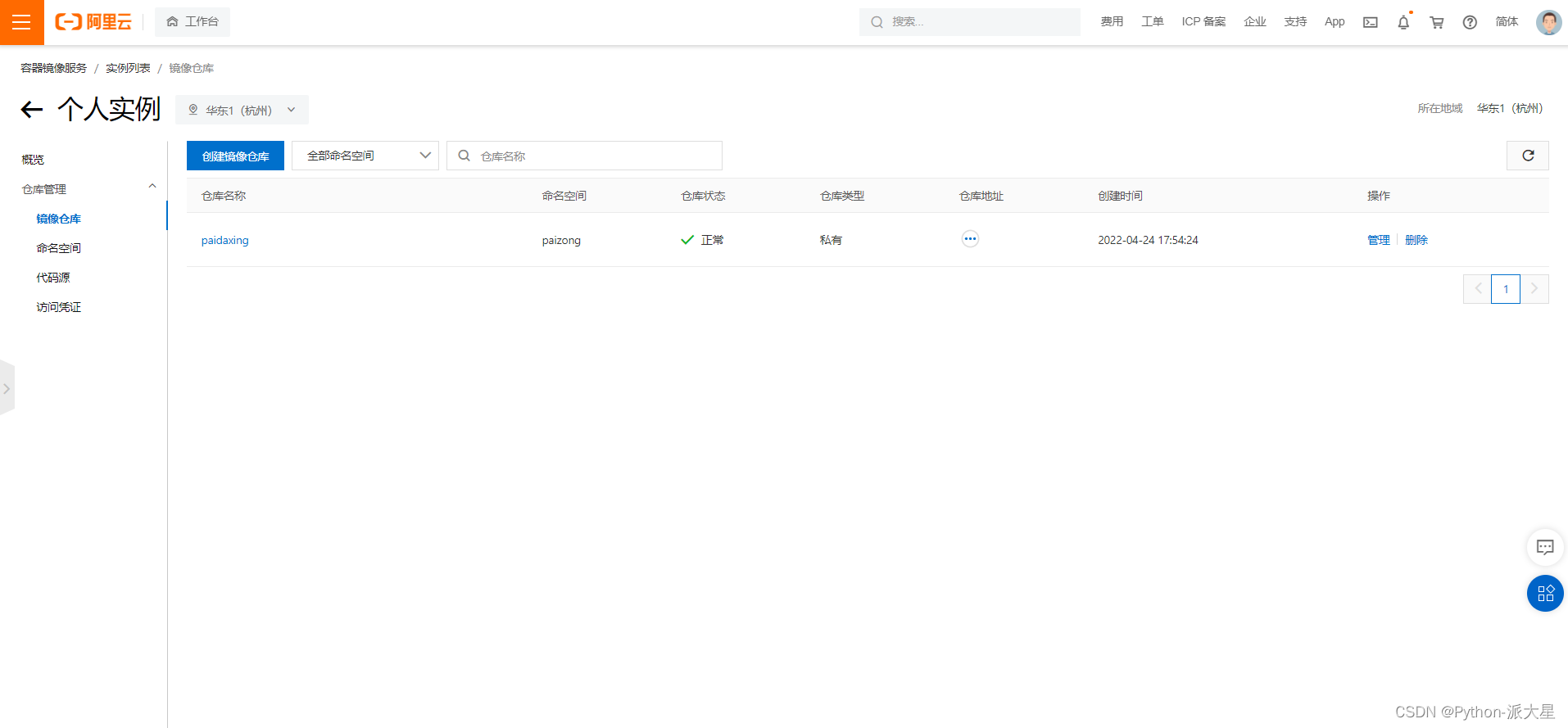
Faça login na conta do Alibaba Cloud na linha de comando do host:

Envie a imagem para o Alibaba Cloud:
O upload de uma imagem para o Alibaba Cloud é um pouco mais complicado do que o Docker Hub, porque o Alibaba Cloud tem regras mais rígidas para nomear imagens. É melhor nomeá-las de acordo com as etapas no site oficial do Alibaba Cloud, caso contrário, é fácil falhar no upload, porque O site oficial do Alibaba Cloud seguirá o repositório de imagens pessoais e as regras de nomenclatura para fornecer o código de nomenclatura, você só precisa modificar o id da imagem e o nome do contêiner. Como mostrado abaixo:

As etapas para enviar uma imagem para o Alibaba Cloud e o Docker Hub são as mesmas, ou seja, você precisa criar contas para diferentes repositórios de imagens. Como o docker carrega uma imagem em um repositório de imagens, você precisa fazer login no repositório de imagens correspondente para upload, então a diferença está nas etapas para criar o repositório de imagens correspondente.
Veja a seguir um exemplo de upload bem-sucedido para o Alibaba Cloud:
Após a conclusão do upload, visualize a imagem que você carregou na versão da imagem:
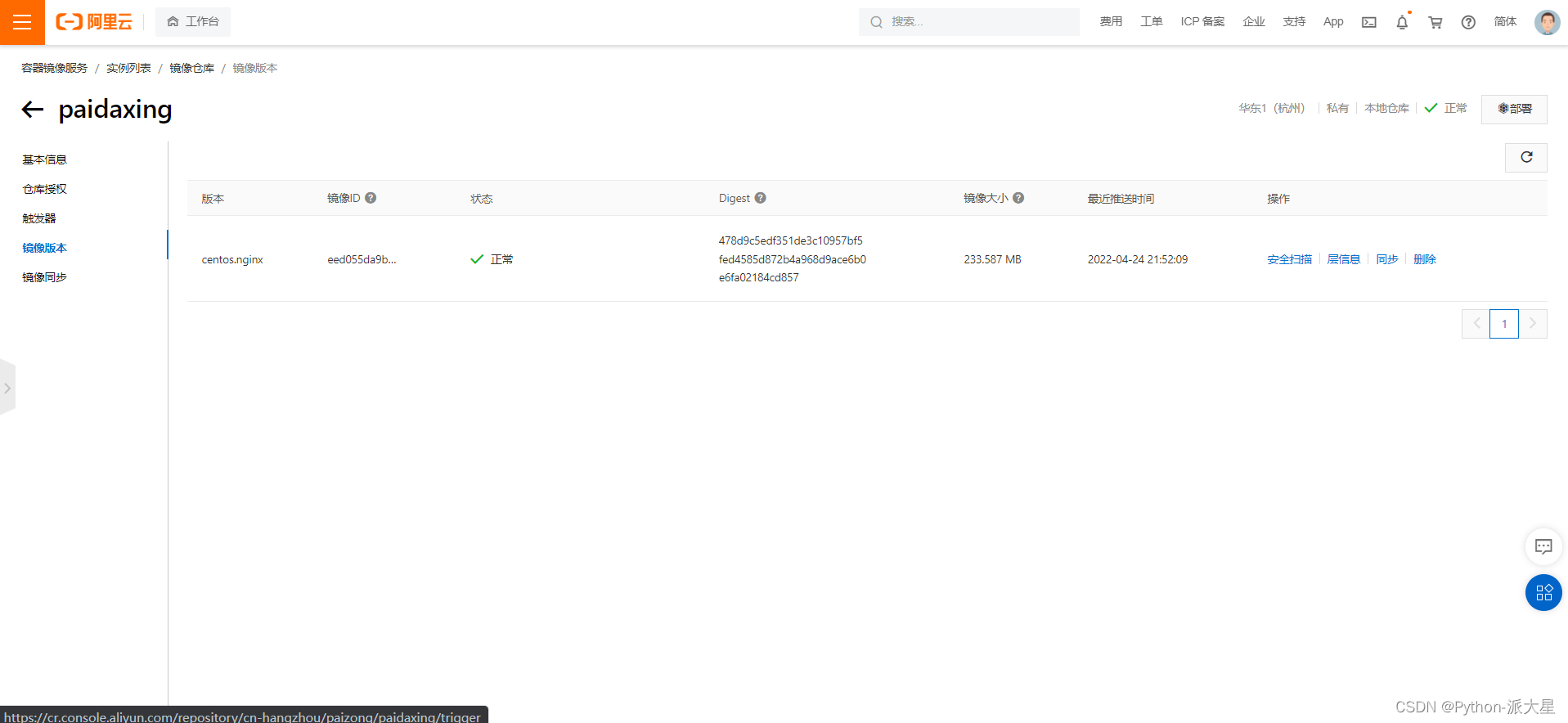
Clique nas informações da camada para visualizar as informações da sua própria imagem:

Ele pode mostrar como cada camada do espelho é feita, o método de construção do espelho pode ser visualizado e também pode ser aberto para outros downloads.
Resumo dos comandos comuns do docker:
Depois de aprender a fazer upload de imagens do docker, não há problema no uso diário do docker. Veja a seguir um resumo dos comandos do docker:
